
Comparer deux Vues d'un même projet
Ce flux d'activités est recommandé pour comparer, par exemple, deux vues d'un même projet ARCHICAD. Par exemple, comparez deux vues 3D différentes d'un plan de site, le plan existant avec le plan proposé.
1.Choisissez la commande Dessin > Comparer modèle.
2.Dans la palette Comparer modèle :
Sélectionnez Modèle actuel pour les deux modèles, Modèle 1 et Modèle 2.

3.Cliquez sur le bouton Sélecteur de vue.
4.Dans le dialogue Sélectionner vue, décochez la case “Appliquer réglages de vue communs”. Les vues 3D de chaque version du modèle sont listées séparément, les unes à côté des autres.
5.Choisissez ici “Site existant” (du Modèle 1) et “Site proposé” (du Modèle 2). Ce sont deux vues différentes du même projet.
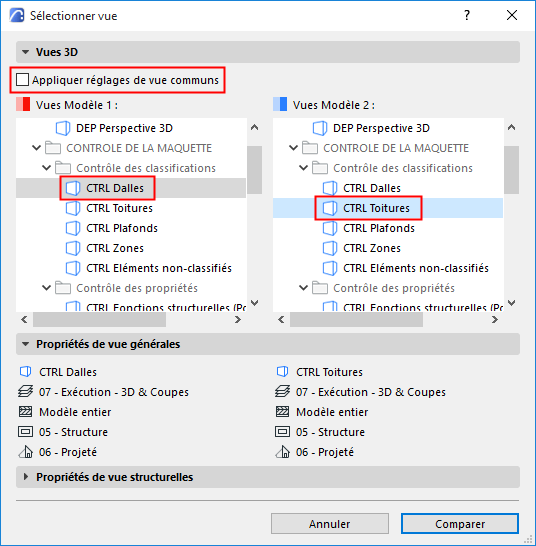
Voir aussi Sélectionner vues à comparer.
6.Cliquez sur Comparer.
7.Les résultats sont affichés dans la fenêtre Comparer modèle.
Servez-vous de la palette Comparer modèle pour examiner la fenêtre Comparer modèle et voir ce qui a changé.
Voir Comparer modèle : Examiner les changements.
8.Créez des Sujets, si nécessaire.
Voir Créer un Sujet à partir de la liste des changements issus de Comparer modèle.